สร้างผู้ใช้
ท่านใช้ศูนย์การจัดการ Microsoft 365 เพื่อสร้างบัญชีผู้ใช้สำหรับผู้ใช้ทุกคนที่ต้องการเข้าถึงแอป โฟลว์ หรือแชทบอท บัญชีผู้ใช้ลงทะเบียนผู้ใช้กับสภาพแวดล้อมของ Microsoft Online Services
สร้างบัญชีผู้ใช้
เมื่อท่านสร้างบัญชีผู้ใช้ในศูนย์การจัดการ Microsoft 365 ระบบจะสร้างรหัสผู้ใช้และรหัสผ่านชั่วคราวสำหรับผู้ใช้ คุณมีตัวเลือกว่าจะให้บริการทำการส่งข้อความอีเมลไปยังผู้ใช้เป็นข้อความธรรมดา ถึงแม้ว่ารหัสผ่านเป็นแบบชั่วคราว คุณอาจพิจารณาการคัดลอกข้อมูลเพื่อส่งไปยังผู้ใช้ผ่านช่องทางที่ปลอดภัยมากขึ้น เช่น จากบริการอีเมลที่สามารถเข้ารหัสเนื้อหาแบบดิจิทัล
สำหรับคำแนะนำทีละขั้นตอนสำหรับการสร้างบัญชีผู้ใช้ Microsoft Online Services โปรดดูที่ เพิ่มผู้ใช้แต่ละราย หรือเป็นกลุ่ม
หมายเหตุ
เมื่อท่านสร้างผู้ใช้และมอบหมายสิทธิ์ในศูนย์การจัดการ Microsoft 365 ผู้ใช้จะถูกสร้างขึ้นด้วยในแอปการมีส่วนร่วมของลูกค้า กระบวนการทำข้อมูลให้ตรงกันระหว่างศูนย์การจัดการ Microsoft 365 และแอปการมีส่วนร่วมของลูกค้า อาจใช้เวลาสักครู่เพื่อให้เสร็จสมบูรณ์
โดยการป้อน ID ผู้ใช้และรหัสผ่าน ผู้ใช้สามารถเข้าถึงศูนย์การจัดการ Microsoft 365 เพื่อดูข้อมูลเกี่ยวกับการบริการได้ อย่างไรก็ตามผู้ใช้จะไม่สามารถเข้าถึงแอปการมีส่วนร่วมของลูกค้า ได้จนกว่าผู้ใช้จะได้รับบทบาทความปลอดภัย ไม่ว่าโดยตรงหรือโดยอ้อมในฐานะสมาชิกของ ทีมงานกลุ่ม
เคล็ดลับ
เมื่อต้องการบังคับการทำข้อมูลให้ตรงกันในทันทีระหว่างศูนย์การจัดการ Microsoft 365 และแอปการมีส่วนร่วมของลูกค้า ให้ทำดังต่อไปนี้
- ลงชื่อออกจากแอปการมีส่วนร่วมของลูกค้า และศูนย์การจัดการ Microsoft 365
- ปิดเบราว์เซอร์ที่เปิดอยู่ทั้งหมดสำหรับแอปการมีส่วนร่วมของลูกค้า และศูนย์การจัดการ Microsoft 365
- ลงชื่อกลับเข้าไปยังแอปการมีส่วนร่วมของลูกค้า และศูนย์การจัดการ Microsoft 365
ชนิดผู้ใช้
ผู้ใช้ทั่วไป
รายการเหล่านี้เป็นผู้ใช้ที่ซิงโครไนซ์ปกติจาก Microsoft Entra ID
ผู้ใช้แอปพลิเคชัน
ซึ่งระบุโดยการมีอยู่ของแอตทริบิวต์ ApplicationId ในเรกคอร์ดผู้ใช้ระบบ เพื่อตรวจสอบ ID แอปพลิเคชันของ Microsoft Entra ดู ดูหรือแก้ไขรายละเอียดของผู้ใช้แอปพลิเคชัน
ผู้ใช้แบบไม่โต้ตอบ
- กฎธุรกิจในการจัดเตรียมเฉพาะของใบอนุญาตใช้ไม่ได้กับผู้ใช้เหล่านี้ หลังจากที่ถูกทำเครื่องหมายเป็นแบบไม่โต้ตอบ หมายเหตุ: ยังคงใช้กฎเฉพาะของกลุ่มความปลอดภัย
- ไม่สามารถเข้าถึงอินเทอร์เฟซของเว็บ Microsoft Dataverse หรือพอร์ทัลผู้ดูแลระบบ
- สามารถเข้าถึง Dataverse ได้ผ่านการเรียก SDK/API เท่านั้น
- มีขีดจำกัดของผู้ใช้แบบไม่โต้ตอบสูงสุด 7 รายต่ออินสแตนซ์
ผู้ใช้สนับสนุน
- ไม่ซิงโครไนซ์กับ Microsoft Entra ID และสร้างโดย Dataverse แบบสำเร็จรูป
- เรกคอร์ดผู้ใช้ตัวยึดตำแหน่งสำหรับผู้ใช้การสนับสนุนของ Microsoft ภายในทั้งหมด
- ตัวระบุที่สำคัญ:
- ค่า UPN คือ crmoln@microsoft.com
- ค่าโหมดการเข้าถึงคือ 3
- ผู้ใช้การสนับสนุนของ Microsoft ทั้งหมดจะถูกแมปกับเรกคอร์ดที่เป็นที่รู้จักนี้ในขณะใช้งานจริง
ผู้ดูแลระบบที่รับมอบสิทธิ์
ดูรายการต่อไปนี้:
สำหรับคู่ค้า: ผู้ดูแลระบบที่รับมอบสิทธิ์
ผู้ใช้ระบบและแอปพลิเคชัน
- ไม่ซิงโครไนซ์กับ Microsoft Entra ID และสร้างโดย Dataverse แบบสำเร็จรูป
- เรกคอร์ดผู้ใช้ตัวยึดตำแหน่งสำหรับผู้ใช้ที่เป็นคู่ค้าของผู้ดูแลระบบที่รับมอบสิทธิ์ของลูกค้าทุกคน เพื่อเข้าถึง Dataverse ในฐานะผู้ดูแลระบบที่รับมอบสิทธิ์
- ตัวระบุที่สำคัญ:
- ค่า UPN คือ crmoln2@microsoft.com
- ค่าโหมดการเข้าถึงคือ 5
- ผู้ใช้ที่เป็นคู่ค้าของผู้ดูแลระบบที่รับมอบสิทธิ์ทั้งหมดจะถูกแมปกับเรกคอร์ดที่เป็นที่รู้จักนี้ในขณะใช้งานจริง
ข้อมูลโปรไฟล์ผู้ใช้
ข้อมูลโปรไฟล์ผู้ใช้บางท่านจะถูกเก็บรักษาและจัดการในศูนย์การจัดการ Microsoft 365 หลังจากที่คุณสร้างหรือปรับปรุงผู้ใช้ ฟิลด์โปรไฟล์ผู้ใช้เหล่านี้จะมีการปรับปรุงโดยอัตโนมัติ และซิงโครไนส์ในสภาพแวดล้อม Microsoft Power Platform ของคุณ
ตารางต่อไปนี้แสดงฟิลด์ที่มีจัดการในส่วน ผู้ใช้ ของศูนย์การจัดการ Microsoft 365
ฟอร์มผู้ใช้แอปการมีส่วนร่วมของลูกค้า | ผู้ใช้ Microsoft 365/Microsoft Entra |
|---|---|
| ชื่อผู้ใช้ | Username |
| ชื่อและนามสกุล* | ชื่อที่แสดง |
| คำนำหน้าชื่อ | ตำแหน่งงาน |
| ชื่อ | ชื่อ |
| นามสกุล | นามสกุล |
| อีเมลหลัก** | อีเมล |
| InternalEmailAddress*** | จดหมาย |
| เบอร์โทรศัพท์หลัก | โทรศัพท์สำนักงาน |
| เบอร์โทรศัพท์มือถือ | โทรศัพท์มือถือ |
| ที่อยู่ | ที่อยู่ถนน |
| ที่อยู่ | เมือง |
| ที่อยู่ | รัฐหรือจังหวัด |
| ที่อยู่ | ประเทศ หรือภูมิภาค |
| AzureActiveDirectoryObjectId**** | ObjectId |
| * ชื่อจะไม่ปรับปรุงและซิงโครไนส์กับแอปการมีส่วนร่วมของลูกค้าโดยอัตโนมัติ ** เพื่อป้องกันการสูญหายของข้อมูล ฟิลด์อีเมลหลักจะไม่ปรับปรุงและซิงโครไนส์กับแอปการมีส่วนร่วมของลูกค้า โดยอัตโนมัติ ***InternalEmailAddress สามารถอัปเดตโดยลูกค้า หลังจากนั้น การซิงค์จะไม่อัปเดตฟิลด์นี้อีกต่อไป **** ObjectID ของผู้ใช้หรือบริการหลักใน Microsoft Entra ID | |
หมายเหตุ
ฟิลด์ที่กำหนดเอง ต้องไม่ ซิงโครไนซ์ระหว่าง Microsoft 365, Microsoft Entra ID และ Power Platform
รูปภาพต่อไปนี้แสดงฟิลด์ผู้ติดต่อสำหรับผู้ใช้ Microsoft 365
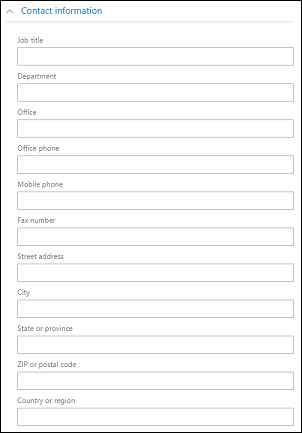
ดูและแก้ไขโปรไฟล์ผู้ใช้
การดูและแก้ไขโปรไฟล์ของผู้ใช้ในศูนย์จัดการ Power Platform:
- เลือกสภาพแวดล้อม และไปที่ การตั้งค่า>ผู้ใช้ + สิทธิ์>ผู้ใช้
- เลือกผู้ใช้ในรายการ
ในเพจโปรไฟล์ผู้ใช้ คุณสามารถดูและแก้ไขข้อมูลโปรไฟล์ผู้ใช้ที่สำคัญได้ เช่น บทบาทความปลอดภัย สมาชิกทีม หน่วยธุรกิจ ผู้จัดการ ตำแหน่ง และอื่นๆ นอกจากนี้ คุณยังสามารถ เรียกใช้การวินิจฉัย เพื่อแก้ไขปัญหาการเข้าถึงหรือ รีเฟรชผู้ใช้ เพื่อซิงค์ใหม่จาก Microsoft Entra ID

เพิ่มสิทธิ์การใช้งานให้บัญชีผู้ใช้
คุณสามารถให้สิทธิ์การใช้งานผู้ใช้เมื่อคุณสร้างบัญชีผู้ใช้ หรือคุณสามารถให้สิทธิ์การใช้งานผู้ใช้ในภายหลังได้ คุณจะต้องมอบหมายสิทธิ์ให้กับบัญชีผู้ใช้ทุกบัญชีที่คุณต้องการให้เข้าถึงบริการออนไลน์ ดู มอบหมายสิทธิ์การใช้งาน
กำหนดบทบาทความปลอดภัย
บทบาทความปลอดภัยควบคุมการเข้าถึงข้อมูลของผู้ใช้ผ่านชุดของระดับและสิทธิ์การเข้าถึง ชุดของระดับและสิทธิ์การเข้าถึงที่รวมอยู่ในบทบาทความปลอดภัยเฉพาะหนึ่งๆ จะกำหนดขีดจำกัดมุมมองข้อมูลของผู้ใช้และการโต้ตอบของผู้ใช้กับข้อมูลนั้น ดู กำหนดบทบาทความปลอดภัยให้กับผู้ใช้
เปิดหรือปิดใช้งานบัญชีผู้ใช้
การเปิดใช้งานและการปิดใช้งานของผู้ใช้จะใช้กับสภาพแวดล้อมที่มีฐานข้อมูล Dataverse เท่านั้น ในการเปิดใช้งานผู้ใช้ในสภาพแวดล้อมที่มีฐานข้อมูล Dataverse ตรวจสอบให้แน่ใจว่าพวกเขาได้รับอนุญาตให้ลงชื่อเข้าใช้ มอบหมายสิทธิ์การใช้งานให้กับผู้ใช้ และจากนั้น เพิ่มผู้ใช้ไปยังกลุ่มความปลอดภัยที่เกี่ยวข้องกับสภาพแวดล้อม เกณฑ์เหล่านี้เเป็นเกณฑ์เดียวกันกับที่ใช้เพื่อ เพิ่มผู้ใช้ไปยังสภาพแวดล้อม
เมื่อต้องการเปิดใช้งานผู้ใช้ มอบหมายสิทธิ์การใช้งานให้กับผู้ใช้และเพิ่มผู้ใช้ไปยังกลุ่มความปลอดภัยที่เกี่ยวข้องกับสภาพแวดล้อม ถ้าคุณเปิดใช้งานบัญชีผู้ใช้ที่ถูกปิดใช้งานไปแล้ว คุณจะต้องส่งการเชิญใหม่ให้กับผู้ใช้ดังกล่าวเพื่อเข้าถึงระบบ
เมื่อต้องการปิดใช้งานบัญชีผู้ใช้ ให้ถอนสิทธิ์การใช้งานออกจากผู้ใช้หรือถอดผู้ใช้ดังกล่าวออกจากกลุ่มความปลอดภัยที่เกี่ยวข้องกับสภาพแวดล้อม การถอดผู้ใช้ออกจากกลุ่มความปลอดภัยไม่ได้เป็นการถอนสิทธิ์การใช้งานของผู้ใช้ ถ้าคุณต้องการทำให้สิทธิ์การใช้งานพร้อมใช้งานสำหรับผู้ใช้อื่น คุณต้องถอนสิทธิ์การใช้งานออกจากบัญชีผู้ใช้ที่ถูกปิดการใช้งาน
หมายเหตุ
การเอาบทบาทความปลอดภัยทั้งหมดออกจากผู้ใช้เป็นการป้องกันไม่ให้ผู้ใช้ดังกล่าวลงชื่อเข้าใช้และเข้าถึงแอปการมีส่วนร่วมของลูกค้า อย่างไรก็ตาม นี่จะไม่เอาสิทธิ์การใช้งานออกจากผู้ใช้ดังกล่าว และผู้ใช้จะยังคงอยู่ในรายการของผู้ใช้ที่ถูกเปิดใช้งาน เราไม่แนะนำให้ใช้วิธีนี้เพื่อลบการเข้าถึงจากผู้ใช้
เมื่อคุณใช้กลุ่มความปลอดภัยในการจัดการการเปิดใช้งานหรือการปิดใช้งานผู้ใช้ หรือการเตรียมใช้งานการเข้าถึงองค์กร กลุ่มความปลอดภัยที่ซ้อนกันภายในกลุ่มความปลอดภัยที่เลือกจะไม่ได้รับการสนับสนุนและจะถูกละเว้น
คุณสามารถ มอบหมายเรกคอร์ด ให้กับบัญชีผู้ใช้ที่ปิดใช้งาน และยัง แบ่งปันรายงาน และบัญชีกับพวกเขาด้วย สิ่งนี้มีประโยชน์เมื่อทำการโอนย้ายเวอร์ชัน on-premises เป็นออนไลน์ หากคุณต้องการกำหนดบทบาทความปลอดภัยให้กับผู้ใช้ที่มีสถานะปิดใช้งาน คุณสามารถทำได้โดยเปิดใช้งาน allowRoleAssignmentOnDisabledUsers ใน OrgDBOrgSettings
ผู้ดูแลระบบส่วนกลาง ผู้ดูแลระบบ Power Platform หรือผู้ดูแลระบบ Dynamics 365 ไม่จำเป็นต้องเปิดใช้งานสิทธิการใช้งานในสภาพแวดล้อม ดูที่: ผู้ดูแลระบบส่วนกลางและผู้ดูแลระบบ Power Platform สามารถบริหารจัดการโดยไม่มีสิทธิ์การใช้งาน แต่เนื่องจากพวกเขาไม่มีใบอนุญาต พวกเขาจะถูกตั้งค่าใน โหมดการเข้าถึงระดับผู้ดูแลระบบ
คุณต้องเป็นสมาชิกของบทบาทผู้ดูแลระบบที่เหมาะสมที่จะทำงานเหล่านี้ สำหรับข้อมูลเพิ่มเติม ดูได้ที่ เกี่ยวกับบทบาทผู้ดูแลระบบ
เปิดใช้งานบัญชีผู้ใช้ในสภาพแวดล้อม
เพื่อเปิดใช้งานผู้ใช้ในสภาพแวดล้อมที่มีฐานข้อมูล Dataverse คุณเปิดใช้งานการลงชื่อเข้าใช้สำหรับผู้ใช้ มอบหมายสิทธิ์การใช้งานให้กับผู้ใช้ แล้วจากนั้น เพิ่มผู้ใช้ไปยังกลุ่มความปลอดภัย
เพื่อเปิดใช้งานการลงชื่อเข้าใช้
- ลงชื่อเข้าใช้ใน ศูนย์จัดการ Microsoft 365
- เลือกผู้ใช้>ผู้ใช้ที่่ใช้งานอยู่ และจากนั้น เลือกผู้ใช้
- ตรวจสอบว่าภายใต้ชื่อที่แสดงของผู้ใช้ คุณเห็น ได้รับอนุญาตให้ลงชื่อเข้าใช้ ถ้าคุณไม่เห็น ให้เลือก บล็อกผู้ใช้รายนี้ และจากนั้น ยกเลิกการบล็อกการลงชื่อเข้าใช้
เพื่อมอบหมายสิทธิ์การใช้งาน
- ลงชื่อเข้าใช้ใน ศูนย์จัดการ Microsoft 365
- เลือกผู้ใช้>ผู้ใช้ที่่ใช้งานอยู่ และจากนั้น เลือกผู้ใช้
- เลือกแท็บ สิทธิ์การใช้งานและแอป แล้วจากนั้น เลือกสิทธิ์การใช้งานที่คุณต้องการมอบหมาย
- เลือก บันทึกการเปลี่ยนแปลง
การเพิ่มผู้ใช้ในกลุ่มความปลอดภัย
- ลงชื่อเข้าใช้ใน ศูนย์จัดการ Microsoft 365
- เลือก กลุ่มคนและกลุ่ม>กลุ่มคนและกลุ่มที่ใช้งาน
- เลือกกลุ่มความปลอดภัยที่เกี่ยวข้องกับสภาพแวดล้อมของคุุณ
- เลือกแท็บ สมาชิก
- ภายใต้ สมาชิก เลือก ดูทั้งหมดและจัดการสมาชิก>เพิ่มสมาชิก
- เลือกผู้ใช้จากรายการหรือค้นหาผู้ใช้จากนั้นเลือก บันทึก
ปิดใช้งานบัญชีผู้ใช้ในสภาพแวดล้อม
เมื่อต้องการปิดใช้งานบัญชีผู้ใช้ในสภาพแวดล้อมที่มีฐานข้อมูล Dataverse คุณสามารถถอดผู้ใช้ดังกล่าวออกจากกลุ่มความปลอดภัย หรือถอนสิทธิ์การใช้งานออกจากผู้ใช้ อย่างใดอย่างหนึ่ง
การลบผู้ใช้ออกจากกลุ่มความปลอดภัย
- ลงชื่อเข้าใช้ใน ศูนย์จัดการ Microsoft 365
- เลือก กลุ่มคนและกลุ่ม>กลุ่มคนและกลุ่มที่ใช้งาน
- เลือกกลุ่มความปลอดภัยที่เกี่ยวข้องกับสภาพแวดล้อมของคุุณ
- เลือกแท็บ สมาชิก
- ภายใต้ สมาชิก เลือก ดูทั้งหมดและจัดการสมาชิก
- เลือกผู้ใช้ในรายการเพื่อลบ แล้วจากนั้น เลือก บันทึก
เพื่อเอาสิทธิ์การใช้งานออกจากผู้ใช้
- ลงชื่อเข้าใช้ใน ศูนย์จัดการ Microsoft 365
- เลือกผู้ใช้>ผู้ใช้ที่่ใช้งานอยู่ และจากนั้น เลือกผู้ใช้
- เลือกแท็บ สิทธิ์การใช้งานและแอป แล้วจากนั้น เลือกสิทธิ์การใช้งานที่่คุณต้องการลบออก
- เลือก บันทึกการเปลี่ยนแปลง
โปรดทราบว่า การลบสิทธิ์การใช้งานออกจากผู้ใช้อาจไม่ส่งผลในการปิดการใช้งานบัญชีผู้ใช้ แม้ว่าสิทธิ์การใช้งานจะถูกทำให้ว่างเพิ่มขึ้นสำหรับการมอบหมายให้กับผู้ใช้รายอื่น วิธีที่แนะนำในการปิดการใช้งานบัญชีผู้ใช้ในสภาพแวดล้อมคือ การลบพวกเขาออกจากกลุ่มความปลอดภัยที่เกี่ยวข้องกับสภาพแวดล้อม
หมายเหตุ
นอกจากนี้ คุณสามารถลบผู้ใช้ในศูนย์การจัดการ Microsoft 365 ได้ เมื่อคุณเอาผู้ใช้ออกจากการสมัครใช้งานของคุณ สิทธิ์การใช้งานที่มอบหมายให้ผู้ใช้รายนั้นก็จะพร้อมเพื่อมอบหมายให้แก่ผู้ใช้รายอื่น ถ้าท่านต้องการให้ผู้ใช้ยังคงสามารถเข้าถึงแอปพลิเคชันอื่น คุณก็สามารถจัดการผ่านทาง Microsoft 365 ตัวอย่างเช่น Microsoft Exchange Online หรือ SharePoint อย่าลบแอปพลิเคชันเหล่านี้ในฐานะผู้ใช้ เพียงเอาสิทธิ์การใช้งานที่คุณได้มอบหมายให้รายการเหล่านั้นออกแทน
เมื่อท่านลงชื่อออกจากศูนย์การจัดการ Microsoft 365 ไม่ถือว่าคุณลงชื่อออกจากแอปการมีส่วนร่วมของลูกค้า คุณต้องลงชื่อออกแยกกัน
เคล็ดลับ
เมื่อต้องการบังคับการทำข้อมูลให้ตรงกันในทันทีระหว่างศูนย์การจัดการ Microsoft 365 และแอปการมีส่วนร่วมของลูกค้า ให้ทำดังต่อไปนี้
- ลงชื่อออกจากแอปการมีส่วนร่วมของลูกค้า และศูนย์การจัดการ Microsoft 365
- ปิดเบราว์เซอร์ที่เปิดอยู่ทั้งหมดสำหรับแอปการมีส่วนร่วมของลูกค้า และศูนย์การจัดการ Microsoft 365
- ลงชื่อกลับเข้าไปยังแอปการมีส่วนร่วมของลูกค้า และศูนย์การจัดการ Microsoft 365
เพิ่มผู้ใช้ไปยัง Dataverse
เพื่อให้ผู้ใช้สามารถเข้าถึงโปรแกรมประยุกต์และข้อมูลในสภาพแวดล้อม อย่างน้อยตาราง SystemUser ใน Dataverse ต้องมีเรกคอร์ดที่สอดคล้องกับข้อมูลประจำตัวของผู้ใช้ที่เกี่ยวข้อง มีกลไกที่แตกต่างกันในการเพิ่มผู้ใช้ใน Dataverse แบบอัตโนมัติ หรือแบบตามความต้องการ:
เคล็ดลับ
ดูวิดีโอต่อไปนี้: การเพิ่มผู้ใช้ไปยัง Dataverse
กระบวนการแบบเบื้องหลังของระบบทำงานเป็นระยะเพื่อซิงโครไนซ์การเปลี่ยนแปลงจาก Microsoft Entra และอัปเดตเรกคอร์ด SystemUser ใน Dataverse โดยขึ้นอยู่กับชุดที่กำหนดไว้ล่วงหน้าของ ข้อกำหนด เวลาที่ใช้ในการซิงโครไนซ์การเปลี่ยนแปลงทั้งหมดเข้าสู่ Dataverse ขึ้นอยู่กับจำนวนผู้ใช้ทั้งหมดที่ต้องเพิ่มหรืออัปเดต สำหรับองค์กรขนาดใหญ่ที่มีผู้ใช้หลายพันคนใน Microsoft Entra ID เราแนะนำให้สร้างกลุ่มความปลอดภัยที่เกี่ยวข้องกับสภาพแวดล้อมแต่ละรายการ ดังนั้นจึงมีการเพิ่มเฉพาะชุดย่อยของผู้ใช้ที่จำเป็นลงใน Dataverse
หมายเหตุ
ไม่ใช่ผู้ใช้ทั้งหมดที่ถูกเพิ่มใน Microsoft Entra ID จะถูกเลือกโดยกระบวนการซิงโครไนซ์อัตโนมัติ ส่วนนี้ ให้รายละเอียดเกณฑ์การมีสิทธิ์ที่กระบวนการพื้นหลังของระบบนำไปใช้เพื่อเพิ่มผู้ใช้จาก Microsoft Entra ID ลงใน Dataverse
หากมีผู้ใช้อยู่แล้วใน Microsoft Entra ID พวกเขาจะถูกเพิ่มลงในตาราง SystemUsers โดยอัตโนมัติในครั้งแรกที่พยายามเข้าถึงสภาพแวดล้อม โปรดทราบว่า หากมีผู้ใช้อยู่แล้วใน Dataverse แต่ในสถานะปิดใช้งาน การพยายามเข้าถึงสภาพแวดล้อมจะส่งผลให้สถานะของผู้ใช้ได้รับการอัปเดตเป็น "เปิดใช้งาน" โดยถือว่ามีสิทธิ์ในขณะที่เข้าถึง
ผู้ใช้ที่มีสิทธิ์ที่จำเป็น สามารถใช้ API เพื่อเพิ่มหรืออัปเดตผู้ใช้ใน Dataverse ตามความต้องการ
ผู้ดูแลระบบสามารถใช้ประโยชน์จากประสบการณ์การจัดการผู้ใช้ศูนย์จัดการ Power Platform เพื่อ เพิ่มผู้ใช้ใน Dataverse ตามความต้องการ
ประเภทของผู้ใช้ที่ไม่ได้ถูกเพิ่มโดยอัตโนมัติใน Dataverse
ในบางเงื่อนไข กระบวนการเบื้องหลังของระบบที่กล่าวถึงข้างต้นจะไม่เพิ่มผู้ใช้โดยอัตโนมัติลงใน Dataverse ในกรณีเหล่านี้ ผู้ใช้จะถูกเพิ่มตามความต้องการ เมื่อพวกเขาพยายามเข้าถึงสภาพแวดล้อมครั้งแรกหรือโดยผู้ดูแลระบบ โดยใช้ API หรือศูนย์จัดการ Power Platform เงื่อนไขเหล่านี้คือ:
- ผู้ใช้เป็นส่วนหนึ่งของชนิดสภาพแวดล้อม Dataverse for Teams
- ผู้ใช้เป็นส่วนหนึ่งของสภาพแวดล้อมด้วยฐานข้อมูล Dataverse และมีแผนบริการ Dataverse ฟรีจากสิทธิ์การใช้งาน Microsoft 365
- ผู้ใช้เป็นส่วนหนึ่งของสภาพแวดล้อมที่มีฐานข้อมูล Dataverse และชนิดสิทธิ์การใช้งานบัตรผ่านแอประดับสภาพแวดล้อม
หมายเหตุ
ไม่สามารถเพิ่มผู้ใช้ลงในตาราง SystemUser โดยอัตโนมัติหรือตามความต้องการ ในกรณีของสภาพแวดล้อมที่ไม่มีฐานข้อมูล Dataverse
ข้อกำหนดสำหรับการเพิ่มผู้ใช้ให้เสร็จเรียบร้อยใน Dataverse
ต้องเป็นไปตามเกณฑ์ด้านล่างเพื่อเพิ่มผู้ใช้ในตาราง Dataverse ให้เสร็จเรียบร้อย:
ผู้ใช้ต้องถูกเปิดใช้งานและไม่ถูกลบหรือไม่ถูกลบออกอย่างถาวรใน Microsoft Entra ID ผู้ใช้จะต้องถูกเปิดใช้งานใน Microsoft Entra ที่จะเปิดใช้งานในฐานข้อมูล Dataverse หากผู้ใช้ถูกเพิ่มลงใน Dataverse แล้วจากนั้น ถูกลบใน Microsoft Entra ID สถานะในตาราง Dataverse จะถูกอัปเดตเป็น "ปิดใช้งาน"
ผู้ใช้ต้องมีสิทธิ์การใช้งานที่ถูกต้องโดยมีข้อยกเว้นเหล่านี้:
- ผู้ใช้ที่เป็นผู้ดูแลระบบไม่จำเป็นต้องมีสิทธิ์การใช้งาน ผู้ดูแลระบบ Microsoft Entra ที่ไม่มีสิทธิ์การใช้งานจะถูกเปิดใช้งานในระบบเป็น "ตั้งค่าผู้ใช้" และมีโหมดการเข้าถึงสำหรับผู้ดูแลระบบเท่านั้น
- ผู้ใช้แต่ละรายไม่จำเป็นต้องมีสิทธิ์การใช้งาน เมื่อสภาพแวดล้อมมีความจุบัตรผ่านแอป นี่จะใช้กับการเพิ่มผู้ใช้ตามความต้องการเท่านั้น (ในครั้งแรกที่พยายามเข้าถึงสภาพแวดล้อม หรือผ่านศูนย์จัดการ API/Power Platform)
- ผู้ใช้แต่ละรายไม่จำเป็นต้องมีสิทธิ์การใช้งาน เมื่อผู้เช่าที่พวกเขาเป็นส่วนหนึ่งอยู่ มีสิทธิ์การใช้งานการตลาดระดับผู้เช่า นี่จะใช้กับการเพิ่มผู้ใช้ตามความต้องการเท่านั้น (ในครั้งแรกที่พยายามเข้าถึงสภาพแวดล้อม หรือผ่านศูนย์จัดการ API/Power Platform)
- ผู้ใช้ที่ไม่ใช่แบบโต้ตอบไม่จำเป็นต้องมีสิทธิ์การใช้งาน
- แผน Dataverse ฟรีจากสิทธิ์การใช้งาน Microsoft 365 จะได้รับการยอมรับ เมื่อผู้ใช้เพิ่มตามความต้องการ (ไม่ว่าจะพยายามเข้าถึงสภาพแวดล้อมในครั้งแรก หรือผ่านศูนย์จัดการ API/Power Platform)
หมายเหตุ
นอกจากนี้ ผู้ใช้ที่เป็นผู้เยี่ยมชมควรมีสิทธิ์การใช้งานจากผู้เช่าของสภาพแวดล้อมด้วย สิทธิ์การใช้งานจากผู้เช่าของผู้ใช้ที่เป็นผู้เยี่ยมชมไม่ถือเป็นสิทธิ์การใช้งานที่ถูกต้อง
- หากสภาพแวดล้อมมีกลุ่มความปลอดภัยที่กำหนดไว้ ผู้ใช้จะต้องเป็นส่วนหนึ่งของกลุ่มความปลอดภัยที่เกี่ยวข้อง เว้นแต่ผู้ใช้จะเป็นผู้เช่าหรือผู้ดูแลระบบ Power Platform ผู้ใช้ที่ไม่ใช่ผู้ดูแลระบบหรือผู้ดูแลระบบบริการ Dynamics 365 ต้องอยู่ในกลุ่มความปลอดภัยเพื่อเข้าถึงระบบ เมื่อมีการเพิ่มเจ้าของกลุ่มความปลอดภัยลงใน Dataverse ผ่านการดำเนินการตามความต้องการ ผู้ใช้จะได้รับการพิจารณาว่าเป็นสมาชิกที่ถูกต้องของกลุ่มความปลอดภัยและจะถูกเพิ่มลงใน Dataverse ได้สำเร็จ
การเพิ่มผู้ใช้ไปยัง Dataverse มีความหมายแตกต่างกันไปตามชนิดของสภาพแวดล้อม:
หากผู้ใช้เป็นส่วนหนึ่งของสภาพแวดล้อมการทดลองใช้ ผู้ใช้จะไม่ต้องได้รับการอนุมัติทางอีเมลเพื่อให้ถูกเพิ่มลงใน Dataverse ผู้ใช้จะถูกเพิ่มไปยัง Dataverse ตามความต้องการเท่านั้น กระบวนการซิงค์ในเบื้องหลังจะยังคงทำงานเพื่อให้ผู้ใช้ในสภาพแวดล้อมเป็นปัจจุบัน แต่จะไม่เพิ่มผู้ใช้โดยอัตโนมัติ
เฉพาะผู้ใช้เริ่มต้นที่สร้างชนิดสภาพแวดล้อมของนักพัฒนาเท่านั้นที่จะถูกเพิ่มลงใน Dataverse
ผู้ใช้ที่เป็นส่วนหนึ่งของสภาพแวดล้อม Dataverse for Teams จะถูกเพิ่มเข้าไปในตาราง SystemUser ของ Dataverse เท่านั้น ซึ่งเป็นผลมาจากความพยายามครั้งแรกของผู้ใช้ในการเข้าถึงสภาพแวดล้อม
สร้างบัญชีผู้ใช้อ่าน-เขียน
โดยค่าเริ่มต้น ผู้ใช้ที่มีสิทธิ์การใช้งานทั้งหมดจะถูกสร้างขึ้นด้วยโหมดการเข้าถึง อ่าน-เขียน โหมดการเข้าถึงนี้มอบสิทธิ์การเข้าถึงอย่างเต็มรูปแบบให้กับผู้ใช้ตามสิทธิ์การใช้งานความปลอดภัยที่กำหนดไว้
เพื่อปรับปรุงโหมดการเข้าถึงของผู้ใช้
- ในศูนย์จัดการ Power Platform เลือกสภาพแวดล้อม และไปที่ การตั้งค่า>ผู้ใช้ + สิทธิ์>ผู้ใช้
- เลือก ผู้ใช้ที่เปิดใช้งาน จากนั้นเปิดผู้ใช้จากรายการ
- บนแถบคำสั่งในบานหน้าต่างผู้ใช้ ให้เลือก ...>จัดการผู้ใช้ใน Dynamics 365
- ในฟอร์มผู้ใช้ เลื่อนลงไปภายใต้ การจัดการ ไปที่ส่วน ข้อมูลใบอนุญาตการเข้าถึงจากไคลเอ็นต์ (CAL) ในรายการ โหมดการเข้าถึง เลือก อ่าน-เขียน
- เลือกไอคอน บันทึก
สร้างบัญชีผู้ใช้ที่เป็นผู้ดูแล
ผู้ใช้ที่เป็นผู้ดูแลระบบคือ ผู้ใช้ที่มีสิทธิ์เข้าถึงคุณลักษณะการตั้งค่าและการจัดการ แต่ไม่สามารถเข้าถึงฟังก์ชันการทำงานใดๆ ใช้บัญชีนี้เพื่อมอบหมายผู้ใช้ที่เป็นผู้ดูแลระบบให้ดำเนินการฟังก์ชันการบำรุงรักษาประจำวัน (สร้างบัญชีผู้ใช้ จัดการบทบาทความปลอดภัยเป็นต้น) เนื่องจากผู้ใช้ที่เป็นผู้ดูแลระบบไม่สามารถเข้าถึงข้อมูลลูกค้าหรือฟังก์ชันใดๆ ได้ ผู้ใช้จึงไม่จำเป็นต้องมีสิทธิ์การใช้งาน (หลังจากตั้งค่า)
คุณจำเป็นต้องมีบทบาทความปลอดภัยผู้ดูแลระบบหรือสิทธิ์ที่เทียบเท่ากันเพื่อสร้างผู้ใช้ที่เป็นผู้ดูแล ก่อนอื่น คุณจะสร้างบัญชีผู้ใช้ใน Microsoft 365 แล้วจากนั้นในแอปการมีส่วนร่วมของลูกค้า เลือกโหมดการเข้าถึง ผู้ดูแลระบบ สำหรับลูกค้าองค์กร
หมายเหตุ
ผู้ดูแลระบบทุกคนที่มีบทบาทผู้ดูแลระบบส่วนกลาง, ผู้ดูแลระบบ Power Platform หรือผู้ดูแลระบบบริการ Dynamics 365 จะได้รับโหมดการเข้าถึง แบบการดูแลระบบ ตราบเท่าที่ไม่มีการกำหนดสิทธิ์การใช้งานผู้ใช้แบบอื่น นี่คือลักษณะที่เกิดขึ้นโดยไม่คำนึงถึงการเปิดใช้งานการใช้บัตรผ่านแอปหรือการเรียกเก็บเงินแบบจ่ายเมื่อใช้งานที่ระดับผู้เช่า
ดู สร้างผู้ใช้ที่เป็นผู้ดูแล และป้องกันการเพิ่มสิทธิ์การใช้งานบทบาทความปลอดภัย สำหรับตัวอย่างของวิธีการใช้บัญชีผู้ใช้ที่เป็นผู้ดูแล
สร้างบัญชีผู้ใข้ในศูนย์จัดการ Microsoft 365
ตรวจสอบให้แน่ใจว่าคุณได้กำหนดสิทธิ์การใช้งานไปยังลูกค้าองค์กร คุณจะลบสิทธิ์การใช้งาน (ในขั้นตอนที่ 12) หลังจากที่คุณได้มอบหมายโหมดการเข้าถึง ผู้ดูแลระบบ แล้ว
ในฟอร์ม การตั้งค่าตัวเลือกเพิ่มเติม ให้ขยาย บทบาท
ล้างกล่องกาเครื่องหมาย ผู้ใช้ (ไม่มีสิทธิ์การเข้าถึงระดับผู้ดูแลระบบ)
เลื่อนฟอร์มลง และจากนั้น เลือกลิงก์ แสดงทั้งหมด
เลือกกล่องกาเครื่องหมาย ผู้ดูแลระบบการบริการ หมายเหตุ: หากคุณเลือก ผู้ดูแลระบบส่วนกลาง คุณไม่จำเป็นต้องเลือกตัวเลือกนี้
รอให้ผู้ใช้ซิงค์กับสภาพแวดล้อม
ในศูนย์จัดการ Power Platform เลือกสภาพแวดล้อม และไปที่ การตั้งค่า>ผู้ใช้ + สิทธิ์>ผู้ใช้
เลือก ผู้ใช้ที่เปิดใช้งาน จากนั้นเปิดผู้ใช้จากรายการ
บนแถบคำสั่งในบานหน้าต่างผู้ใช้ ให้เลือก ...>จัดการผู้ใช้ใน Dynamics 365
ในฟอร์มผู้ใช้ เลื่อนลงไปภายใต้ การจัดการ ไปที่ส่วน ข้อมูลใบอนุญาตการเข้าถึงจากไคลเอ็นต์ (CAL) ในรายการ โหมดการเข้าถึง เลือก ผู้ดูแลระบบ
ตอนนี้คุณต้องเอาสิทธิ์การใช้งานออกจากลูกค้าองค์กร
ไปที่ศูนย์การจัดการ Microsoft 365
เลือก ผู้ใช้>ผู้ใช้ที่ใช้งานอยู่
เลือกบัญชีผู้ใช้ที่เป็นผู้ดูแลระบบ และจากนั้น เลือกแท็บ สิทธิ์การใช้งานและแอป
ล้างกล่องสิทธิ์การใช้งาน และจากนั้น เลือก บันทึกการเปลี่ยนแปลง
สร้างบัญชีผู้ใช้ที่ไม่ใช่แบบโต้ตอบ
ผู้ใช้ที่ไม่ใช่แบบโต้ตอบไม่ใช่ "ผู้ใช้" โดยทั่วไปซึ่งไม่ใช่บุคคล แต่เป็นโหมดการเข้าถึงที่ถูกสร้างขึ้นด้วยบัญชีผู้ใช้ ซึ่งถูกใช้สำหรับการเข้าถึงโดยโปรแกรมไปยังและจากแอปการมีส่วนร่วมของลูกค้า ระหว่างแอปพลิเคชัน บัญชีผู้ใช้ที่ไม่โต้ตอบช่วยให้แอปพลิเคชันหรือเครื่องมือเหล่านี้เช่น ตัวเชื่อมต่อจากแอปการมีส่วนร่วมของลูกค้า ไปยัง ERPตรวจสอบสิทธิ์และเข้าถึงแอปการมีส่วนร่วมของลูกค้าโดยไม่ต้องมีใบอนุญาต สำหรับแต่ละสภาพแวดล้อม คุณสามารถสร้างบัญชีผู้ใช้ที่ไม่ใช่แบบโต้ตอบได้ถึงเจ็ดบัญชี
คุณจำเป็นต้องมีบทบาทความปลอดภัยผู้ดูแลระบบหรือสิทธิ์ที่เทียบเท่ากันเพื่อสร้างผู้ใช้ที่ไม่ใช่แบบโต้ตอบ อย่างแรก คุณสามารถสร้างบัญชีผู้ใช้ใน Microsoft 365 จากนั้นในแอปการมีส่วนร่วมของลูกค้า ให้เลือกโหมดการเข้าถึงแบบไม่โต้ตอบสำหรับบัญชี
สร้างบัญชีผู้ใข้ในศูนย์จัดการ Microsoft 365
ตรวจสอบให้แน่ใจว่าคุณได้กำหนดสิทธิ์การใช้งานไปยังลูกค้าองค์กร
ในศูนย์จัดการ Power Platform เลือกสภาพแวดล้อม และไปที่ การตั้งค่า>ผู้ใช้ + สิทธิ์>ผู้ใช้
เลือก ผู้ใช้ที่เปิดใช้งาน จากนั้นเปิดผู้ใช้จากรายการ
บนแถบคำสั่งในบานหน้าต่างผู้ใช้ ให้เลือก ...>จัดการผู้ใช้ใน Dynamics 365
ในฟอร์มผู้ใช้ เลื่อนลงไปภายใต้ การจัดการ ไปที่ส่วน ข้อมูลใบอนุญาตการเข้าถึงจากไคลเอ็นต์ (CAL) ในรายการ โหมดการเข้าถึง เลือก ไม่โต้ตอบ
คุณต้องการเอาสิทธิ์การใช้งานออกจากลูกค้าองค์กร
ไปที่ศูนย์การจัดการ Microsoft 365
เลือก ผู้ใช้>ผู้ใช้ที่ใช้งานอยู่
บนแท็บ สิทธิ์การใช้งานและแอป เลือกบัญชีผู้ใช้แบบไม่โต้ตอบ
ล้างกล่องสิทธิ์การใช้งาน และจากนั้น เลือก บันทึกการเปลี่ยนแปลง
กลับไปที่แอปการมีส่วนร่วมของลูกค้า และยืนยันว่า โหมดการเข้าถึง ของบัญชีผู้ใช้ที่ไม่ใช่แบบโต้ตอบจะยังคงมีการตั้งค่าเป็น แบบไม่โต้ตอบ
สร้างผู้ใช้แอป
คุณสามารถใช้การรับรองความถูกต้องแบบเซิร์ฟเวอร์ถึงเซิร์ฟเวอร์ (S2S) ในการสื่อสารได้อย่างปลอดภัยและอย่างราบรื่นระหว่าง Dataverse และแอปพลิเคชันเว็บและการบริการของคุณได้ การรับรองความถูกต้อง S2S เป็นแนวทางทั่วไปที่แอปที่ลงทะเบียนใน Microsoft AppSource ใช้ในการเข้าถึงข้อมูล Dataverse ของสมาชิกของพวกเขา การดำเนินการทั้งหมดที่ดำเนินการโดยแอปพลิเคชันหรือบริการของคุณโดยใช้ S2S จะถูกดำเนินการเป็นผู้ใช้แอปพลิเคชันที่คุณให้ มากกว่าที่จะเป็นผู้ใช้ที่กำลังเข้าถึงแอปพลิเคชันของคุณ
ผู้ใช้แอปพลิเคชันทั้งหมดจะถูกสร้างขึ้นด้วยบัญชีผู้ใช้แบบไม่โต้ตอบ อย่างไรก็ตาม พวกเขาจะไม่ถูกนับจนถึงขีดจำกัดของบัญชีผู้ใช้แบบไม่โต้ตอบเจ็ดบัญชี นอกจากนี้ ไม่มีข้อจำกัดเกี่ยวกับจำนวนผู้ใช้แอปพลิเคชันที่คุณสามารถสร้างในสภาพแวดล้อม
ข้อควรระวัง
สำหรับผู้ใช้แอปพลิเคชัน ระบบจะเพิ่ม "#" เป็นชื่อสำหรับผู้ใช้แอปพลิเคชันที่คุณสร้างขึ้น ซึ่งเป็นลักษณะของการออกแบบ
สำหรับข้อมูลทีละขั้นตอนเกี่ยวกับการสร้างผู้ใช้แอปพลิเคชัน ดูที่ สร้างผู้ใช้แอปพลิเคชัน
เปิดหรือปิดใช้งานผู้ใช้แอปพลิเคชัน
เมื่อผู้ใช้แอปพลิเคชันถูกสร้างขึ้น พวกเขาจะถูกเปิดใช้งานโดยอัตโนมัติ ฟอร์ม ผู้ใช้แอปพลิเคชัน เริ่มต้นจะแสดงสถานะในส่วนท้ายของฟอร์ม ฟิลด์ สถานะ จะไม่สามารถปรับปรุงได้
คุณสามารถปรับแต่งค่าฟอร์ม ผู้ใช้แอปพลิเคชัน เริ่มต้นเพื่ออนุญาตการปรับปรุงไปยังฟิลด์ สถานะ เพื่อให้คุณสามารถเปิดใช้งานหรือปิดการใช้งานผู้ใช้แอปพลิเคชัน หากจำเป็น สำหรับข้อมูลทีละขั้นตอนเกี่ยวกับการกำหนดค่าฟอร์ม ผู้ใช้แอปพลิเคชัน เริ่มต้น ดู เปิดใช้งานหรือปิดใช้งานผู้ใช้แอปพลิเคชัน.
ข้อควรระวัง
การปิดใช้งานผู้ใช้แอปพลิเคชันจะทำให้สถานการณ์การรวมทั้งหมดที่ใช้ผู้ใช้แอปพลิเคชันหยุดชะงัก
จัดการผู้ใช้แอปพลิเคชัน ในศูนย์จัดการ Power Platform
เรากำลังดำเนินการย้ายการจัดการผู้ใช้แอปพลิเคชันจากเว็บไคลเอ็นต์แบบเดิมตามที่ระบุไว้ใน เปิดหรือปิดใช้งานผู้ใช้แอปพลิเคชัน ดูหัวข้อต่อไปนี้สำหรับการจัดการผู้ใช้แอปพลิเคชันจากศูนย์จัดการ Power Platform: จัดการผู้ใช้แอปพลิเคชันในศูนย์จัดการ Power Platform
วิธีสร้างผู้ใช้ในส่วนที่เหลือ
ผู้ใช้ในส่วนที่เหลือเป็นเรกคอร์ดผู้ใช้ที่ถูกสร้างขึ้นเป็นตัวยึด ตัวอย่างเช่น มีการนำเข้าเรกคอร์ดที่อ้างอิงถึงผู้ใช้รายนี้ แต่ไม่มีผู้ใช้อยู่ในแอปการมีส่วนร่วมของลูกค้า ผู้ใช้นี้ไม่สามารถเข้าสู่ระบบ ไม่สามารถเปิดใช้งาน และไม่สามารถทำข้อมูลให้ตรงกันกับ Microsoft 365 ผู้ใช้งานประเภทนี้สามารถสร้างได้โดยการนำเข้าข้อมูลเท่านั้น
ข้อควรระวัง
หากต้องการป้องกันการสร้างเรกคอร์ดผู้ใช้ที่ซ้ำกันที่มี UPN เดียวกันหรือเกิดข้อผิดพลาดระหว่างเวิร์กโฟลว์การนำเข้าข้อมูล ให้ซิงโครไนซ์ผู้ใช้จาก Entra ID กับ Dataverse ก่อนดำเนินการนำเข้าข้อมูล หากคุณต้องมอบหมายเรกคอร์ดจากผู้ใช้ Stub ให้กับผู้ใช้รายอื่น ให้ใช้ Add-BulkRecordsToUsers
มีการกำหนดบทบาทความปลอดภัยเริ่มต้นโดยอัตโนมัติไปยังผู้ใช้เหล่านี้ที่ถูกนำเข้า บทบาทความปลอดภัย พนักงานขาย ถูกมอบหมายในสภาพแวดล้อม และบทบาทความปลอดภัย ผู้ใช้ขั้นต้น ถูกกำหนดในสภาพแวดล้อม Power Apps
หมายเหตุ
ตามค่าเริ่มต้น บทบาทความปลอดภัยสามารถกำหนดให้กับผู้ใช้ที่มีสถานะเปิดใช้งานเท่านั้น หากคุณต้องการกำหนดบทบาทความปลอดภัยให้กับผู้ใช้ที่มีสถานะปิดใช้งาน คุณสามารถทำได้โดยเปิดใช้งาน allowRoleAssignmentOnDisabledUsers OrgDBOrgSettings.
ปรับปรุงเรกคอร์ดผู้ใช้เพื่อแสดงการเปลี่ยนแปลงใน Microsoft Entra ID
เมื่อคุณสร้างผู้ใช้ใหม่ หรือปรับปรุงผู้ใช้ที่มีอยู่ใน Dynamics 365 Customer Engagement (on-premises) ฟิลด์บางฟิลด์ในเรกคอร์ดผู้ใช้ เช่น ชื่อและหมายเลขโทรศัพท์ จะถูกเติมด้วยข้อมูลที่ได้รับมาจาก Active Directory Domain Services (AD DS) หลังจากที่สร้างเรกคอร์ดผู้ใช้แล้ว ไม่มีการซิงโครไนส์ระหว่างบัญชีผู้ใช้ Microsoft Entra และเรกคอร์ดผู้ใช้แอปการมีส่วนร่วมของลูกค้า ถ้าคุณทำการเปลี่ยนแปลงไปยังบัญชีผู้ใช้ Microsoft Entra คุณต้องแก้ไขเรกคอร์ดผู้ใช้ด้วยตนเองเพื่อสะท้อนถึงการเปลี่ยนแปลง
ในศูนย์จัดการ Power Platform เลือกสภาพแวดล้อม และไปที่ การตั้งค่า>ผู้ใช้ + สิทธิ์>ผู้ใช้
ในรายการ ให้เลือกเรกคอร์ดผู้ใช้ที่คุณต้องการปรับปรุง แล้วจากนั้น เลือก แก้ไข
ตารางต่อไปนี้แสดงฟิลด์ที่มีการเติมข้อมูลในฟอร์มผู้ใช้ (เรกคอร์ดผู้ใช้) จากบัญชีผู้ใช้ Microsoft Entra
ฟอร์มสำหรับผู้ใช้ |
ผู้ใช้ Active Directory |
แท็บวัตถุ Active Directory |
|---|---|---|
ชื่อผู้ใช้ |
ชื่อล็อกออนของผู้ใช้ |
ลูกค้าองค์กร |
ชื่อ |
ชื่อ |
ทั่วไป |
นามสกุล |
นามสกุล |
ทั่วไป |
โทรศัพท์หลัก |
หมายเลขโทรศัพท์ |
ทั่วไป |
อีเมลหลัก |
ส่งอีเมล |
ทั่วไป |
ที่อยู่* |
เมือง |
ที่อยู่ |
ที่อยู่* |
รัฐ/จังหวัด: |
ที่อยู่ |
โทรศัพท์บ้าน |
Home |
โทรศัพท์ |
| * ฟิลด์ที่อยู่ประกอบด้วยค่าจากฟิลด์เมืองและรัฐ/จังหวัดใน Microsoft Entra ID | ||
คำถามที่ถามบ่อย
หากผู้ใช้ที่ถูกเพิ่มในตาราง Dataverse SystemUser ถูกปิดใช้งานหรือถูกยกเลิกสิทธิ์การใช้งานใน Microsoft Entra ID นั่นจะแสดงให้เห็นใน Dataverse ได้อย่างไร
เรกคอร์ดผู้ใช้จะไม่ถูกลบ แต่สถานะใน Dataverse จะได้รับการอัปเดตเป็น "ปิดการใช้งาน"
ผู้ใช้ทั้งหมดใน Microsoft Entra ถูกเพิ่มลงใน Dataverse หรือไม่
มีการเพิ่มผู้ใช้จาก Microsoft Entra ไปที่ Dataverse เฉพาะในกรณีที่ตรงตามเกณฑ์ หากผู้ใช้ที่มีอยู่แล้วไม่ตรงตามเกณฑ์ สถานะของพวกเขาจะถูกอัปเดตเป็น "ปิดการใช้งาน"
แอดมินจะสามารถเพิ่มประสิทธิภาพในการเพิ่มผู้ใช้ใน Dataverse ได้อย่างไร
การกำหนดกลุ่มความปลอดภัย Microsoft Entra ให้กับสภาพแวดล้อมเป็นแนวทางปฏิบัติที่ดีที่สุดโดยทั่วไป ซึ่งอาจส่งผลให้ประสิทธิภาพการทำงานเพิ่มขึ้นในแง่ของการเพิ่มผู้ใช้ที่เป็นส่วนหนึ่งของกลุ่มความปลอดภัยไปยัง Dataverse
ดูเพิ่มเติม
การตั้งค่าผู้ใช้
เริ่มต้นใช้งานบทบาทความปลอดภัยใน Dataverse
การมอบหมายบทบาทความปลอดภัยให้ผู้ใช้
การเลือกไม่ใช้การจัดการบทบาทของผู้ใช้ตามสิทธิ์การใช้งานโดยอัตโนมัติ